Windows10系统之家 - 安全纯净无插件系统之家win10专业版下载安装
时间:2020-07-27 13:10:23 来源:Windows10之家 作者:admin
近期很多网友询问Win10免激活系统如何更新显卡驱动?如果操作win10系统发现打开任何程序都很卡,是什么原因造成的?这很有可能是显卡驱动问题。如果旧版本系统的显卡驱动,就得更新win10显卡,不然影响运行速度。网上关于Win10系统更新显卡驱动的方法很多,今天小编分享两种更新显卡驱动的方法,感兴趣的一起来学习。
方法一
1、右键点击“此电脑”,选择“管理”选项,进入计算机管理后,点击“设备管理器”,如果看到右侧的显示适配器中看到感叹号的话,那便说明驱动没有安装或者安装不正确。如图下所示;
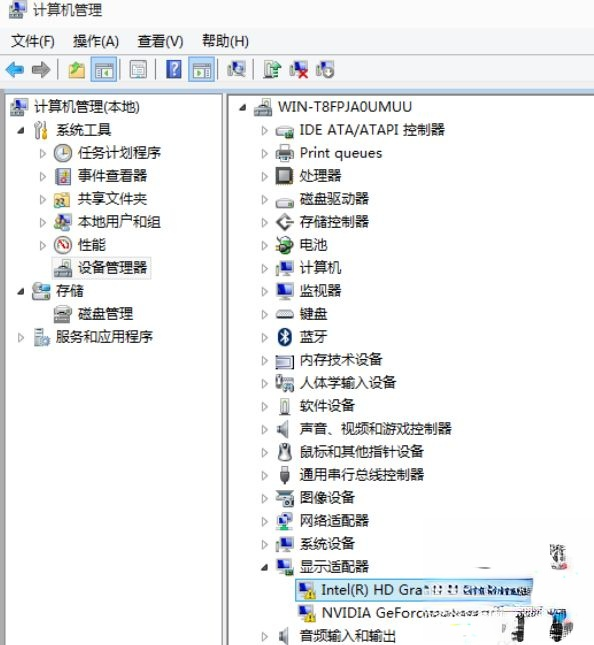
2、右键点击更新驱动程序,如图下所示;

3、正在更新;
4、如果你已经安装了驱动的话,但依旧还是显示着感叹号的话,那就说明是你的驱动出现问题了,需要卸载重新安装。如图下所示;
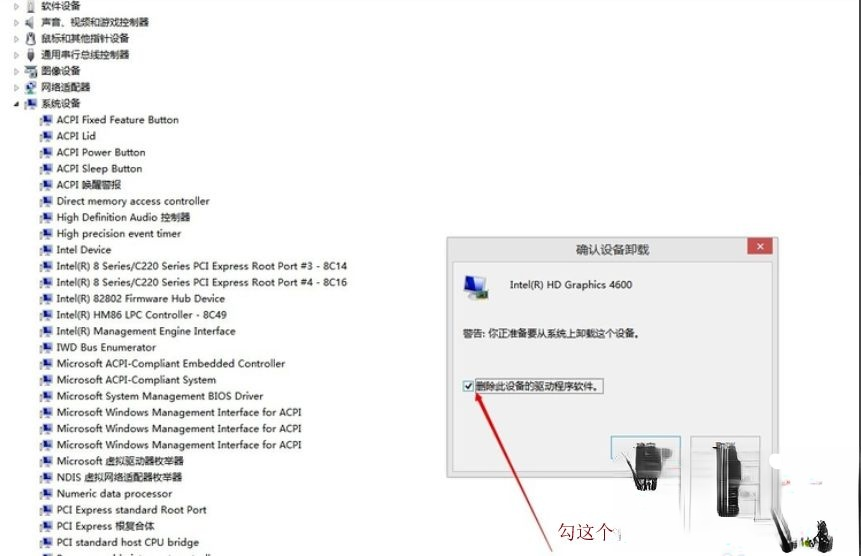
方法二
1、打开360安全卫士进入主界面,点击右下角的“更多”选项,进入界面后,点击“驱动大师”;

2、即可完成安装。
按照上述两种方法操作之后,win10系统成功更新显卡驱动了,有需要的小伙伴一起操作设置。
热门教程
热门系统下载
热门资讯





























